Comment récupérer le navigateur Stock Android (AOSP) sans enracinement
Divers / / February 10, 2022

Pendant très longtemps, chaque appareil Android avait au moins une chose en commun: le navigateur stock (ou AOSP).
Cela a changé à partir des nouveaux appareils Nexus, et même certains appareils non-Nexus ont désormais Chrome comme navigateur par défaut.
Pour certaines personnes, c'est bien. Pour d'autres, les performances de défilement quelque peu lentes de Chrome et le manque de prise en charge de Flash en font une alternative moins souhaitable au navigateur AOSP.
Dans le passé, récupérer le navigateur par défaut signifiait rooter votre appareil. Mais plus maintenant. Merci aux efforts du développeur XDA BlackHand1001, récupérer le navigateur AOSP est plus facile que jamais.
Alors que BlackHand1001 inclut déjà un post avec les instructions de base nécessaire pour faire le travail, que se passe-t-il si vous êtes totalement nouveau dans des choses comme l'utilisation d'un gestionnaire de fichiers Android, l'installation d'applications inconnues ou le chargement latéral de Flash? C'est là que Technique de guidage entre.
Pointe: Si vous êtes simplement intéressé par le support de Flash, vous pouvez également envisager de choisir Firefox, Rappelez-vous juste pour télécharger Flash également.
Ramener le navigateur AOSP et installer Flash
Étape 1: Avant de pouvoir commencer, vous devez télécharger à la fois le AOSPBrowser-noroot-blackhand1001.zip et un gestionnaire de fichiers. Si vous avez déjà un gestionnaire de fichiers, cliquez simplement sur le .Fichier zip déjà mentionné et passez à l'étape 2.
Vous n'avez pas de gestionnaire de fichiers? Je recommande fortement ES File Explorer. C'est gratuit, facile à utiliser et assez stable. Pour le télécharger, rendez-vous sur Google Play.
Étape 2: Pour les besoins de ce didacticiel, nous supposerons que vous utilisez ES File Explorer. Si vous avez un autre choix de navigateur, c'est bien - rendez-vous simplement sur /Appareil > Système > Application et cliquez pour installer BrowserProviderProxy.apk. Immédiatement après, redémarrez votre appareil.
Optionnel: Vous ne savez pas exactement comment vous y rendre? C'est facile. Tout d'abord, démarrez l'explorateur de fichiers ES et vous verrez le /Device onglet sur le côté gauche - cliquez dessus.

Cliquez ensuite sur Système, il apparaîtra un autre écran, et à partir de là, vous ouvrez le application dossier.
Enfin, vous arriverez à destination, cliquez pour installer BrowserProviderProxy.apk, puis redémarrez immédiatement. Il pourrait dire quelque chose comme "ce processus a échoué", mais ne vous inquiétez pas, cela a fonctionné.
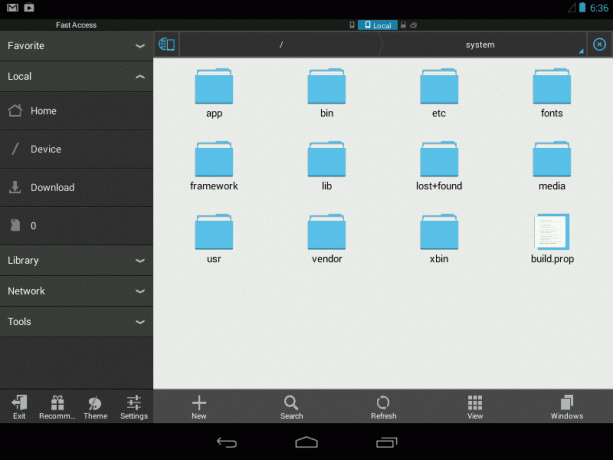
Étape 3: Il est maintenant temps d'installer le AOSPbrowser-noroot-blackhand1001.zip Contenu.
En supposant que vous utilisez ES File Manager et que vous avez téléchargé le fichier .ZIP directement depuis votre tablette ou votre téléphone, rendez-vous sur Télécharger onglet à droite. Vous devriez voir le fichier .ZIP en question. Cliquez dessus pour développer son contenu.
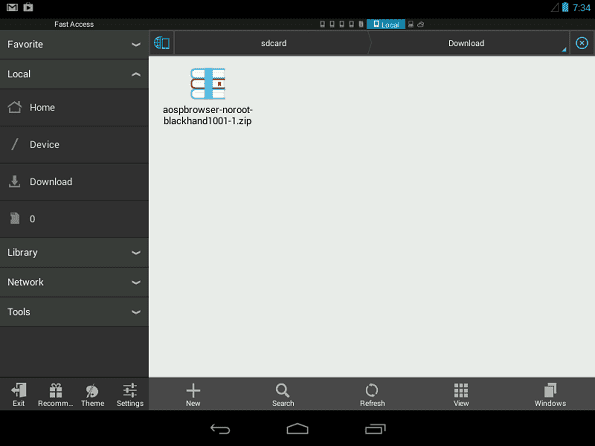
Étape 4: Ce que vous voudrez faire ici, c'est appuyer sur le extrait bouton (entouré en rouge). Il fera apparaître une invite demandant où vous voulez le mettre, appuyez sur chemin actuel et cliquez d'accord.

Étape 5: Appuyez sur et installez le signéBrowser-blackhand1001.apk. Il devrait vous guider à travers quelques étapes très simples et se terminera en disant Application installée.

Noter: Si vous recevez un avertissement indiquant Installation bloquée, c'est parce que votre appareil n'est pas actuellement activé pour accepter les téléchargements provenant de sources inconnues.

Pour résoudre ce problème, cliquez sur réglages et cela devrait vous amener au Sécurité écran. Tapez sur le sources inconnues case pour l'activer. Maintenant, appuyez sur le bouton de retour et essayez à nouveau d'installer.
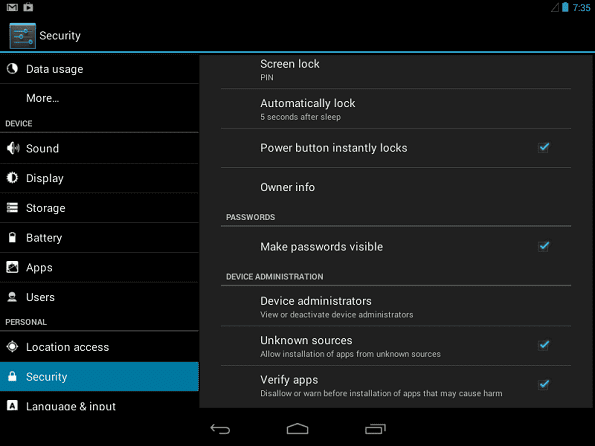
Étape 6: Ensuite, revenez au répertoire où vous avez extrait le contenu du .ZIP précédemment. Cliquer sur BookmarksSyncAdapter-Blackhand1001.apk. Techniquement, cet APK n'est pas requis, mais si vous souhaitez synchroniser les signets, vous en aurez besoin.
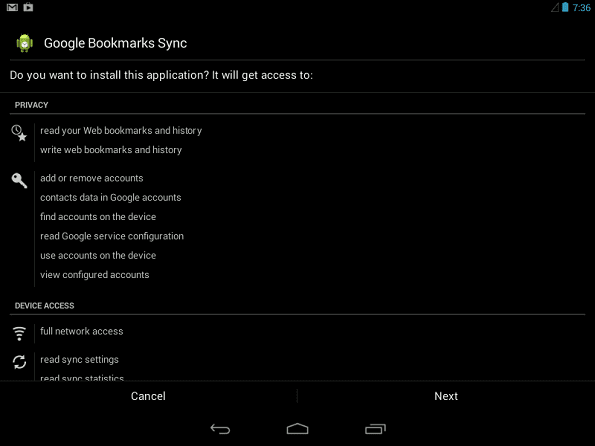
Étape 7: Pousser suivant, suivez les instructions. Une fois terminé, il indiquera que l'application a été installée avec succès.

Étape 7: Le navigateur de stock fonctionne maintenant, mais vous voudrez peut-être vous diriger vers les archives Adobe Flash et vous assurer que la dernière version de Flash pour Android est installée sur votre appareil.
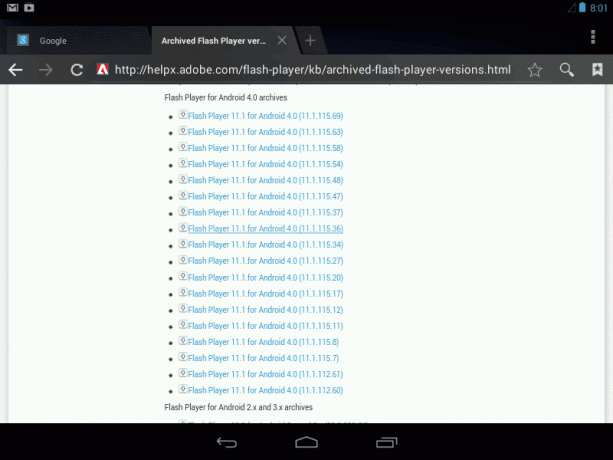
Étape 8: Vous remarquerez que la dernière version de Flash Player est 11.1 pour Android 4.0. Ce n'est pas grave, cela fonctionnera toujours avec Jelly Bean.
Malheureusement, Adobe a mis fin aux futures mises à jour de Flash, c'est pourquoi il n'y a rien de plus récent. Pour commencer l'installation, cliquez sur le lien.
Il vous demandera probablement comment vous souhaitez effectuer l'action, je trouve en utilisant le Téléchargeur ES fonctionne le mieux, mais c'est à vous de décider.
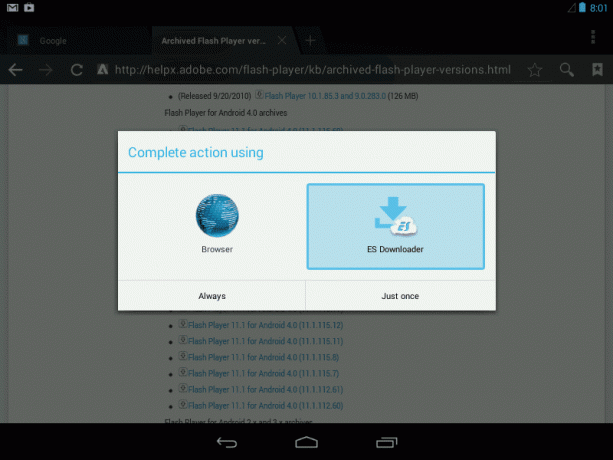
Étape 9 : Après le téléchargement, ouvrez votre gestionnaire de fichiers, accédez au Télécharger onglet et sélectionnez Install_flash_player-ICS.apk.
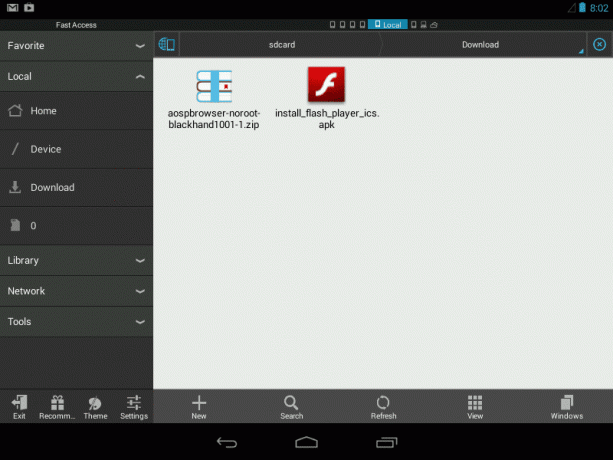
Une invite apparaîtra vous demandant si vous souhaitez installer l'application. Cliquer sur installer, suivez les instructions à l'écran et vous aurez alors complètement terminé. Non seulement le navigateur AOSP se chargera parfaitement, mais il fonctionnera également avec tous vos sites flash et vidéos préférés.
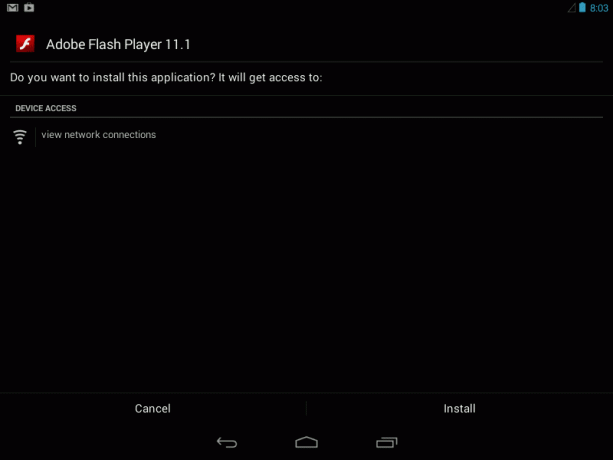
Conclusion
Bien que je préfère personnellement Chrome ou Firefox au navigateur Stock, c'est bien d'avoir des options. Même si vous ne prévoyez pas d'utiliser le navigateur AOSP comme portail principal sur le Web, vous disposez au moins d'une sauvegarde facile pour les moments où vous avez absolument besoin d'accéder à un site nécessitant Flash.
Est-ce que tout a bien fonctionné pour vous pendant le processus d'installation? Que pensez-vous du navigateur AOSP par rapport à Chrome ?
Dernière mise à jour le 03 février 2022
L'article ci-dessus peut contenir des liens d'affiliation qui aident à soutenir Guiding Tech. Cependant, cela n'affecte pas notre intégrité éditoriale. Le contenu reste impartial et authentique.
LE SAVIEZ-VOUS
Votre navigateur conserve une trace du système d'exploitation, de l'adresse IP, du navigateur, ainsi que des plugins et add-ons du navigateur.



